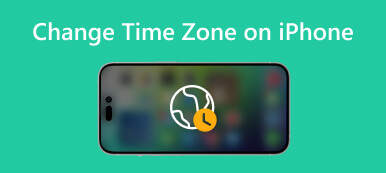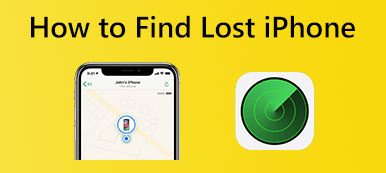您可以訪問不同國家/地區的各種 App Store 或 iTunes 版本。 當您搬到新地區時,您應該更新與您的 Apple ID 關聯的國家或地區。 在 iPhone 上更改您的 Apple ID 區域後,您可以不受任何限制地下載應用程序。 這篇文章將指導您 在 iPhone 上更改區域.

- 第 1 部分。 在 iPhone 上更改區域
- 第 2 部分。在線更改 Apple ID 國家/地區
- 第 3 部分。在 App Store 中更改國家/地區
- 第 4 部分。更改 iPhone 位置的簡便方法
- 第 5 部分。 如何在 iPhone 上更改區域的常見問題解答
第 1 部分。 如何在 iPhone 上更改您的 Apple ID 國家或地區
在更新和更改您的 Apple ID 地區之前,您必須檢查新國家/地區可用的付款方式。 此外,您應該用完剩餘的 Apple ID 餘額,取消您的有效訂閱,並退出現有的家庭共享組。 然後您可以按照下面的教程在 iPhone 上更改您的國家或地區。
步驟1跑過 設定 iPhone 上的應用程序,然後輕點您的 Apple ID 名稱。 選擇 媒體與購買 並點擊 查看賬戶. 您可能會被要求登錄或通過您的 Face ID 獲取權限。

步驟2當你進入 帳戶設置 界面,點擊 國家/地區 並選擇 選擇國家或地區. 您可以向下滾動以點擊並選擇您當前所在的新區域。檢查條款和條件並點擊 同意 在右上角。 你需要點擊 同意 再次確認您在 iPhone 上更改區域的操作。

第 2 部分。如何在線更改您的 Apple ID 國家或地區
您可以瀏覽 Apple ID 網站,輕鬆在線更改您的地區。 您可以按照以下指南將 iTunes 和 App Store 區域更改為其他國家/地區。
步驟1訪問 Apple ID 官方網站並登錄您的帳戶。 您需要輸入在附近設備上收到的驗證碼才能繼續。
步驟2點擊 個人信息 並選擇 國家/地區 選項。

您必須在“付款方式”中添加或更新您的付款信息,才能為 App Store 或 iTunes 更改您所在的國家/地區。 點擊 更改國家或地區 並按照屏幕上的說明輸入有效的付款方式。

第 3 部分。如何在 iTunes 或音樂應用程序中更改國家地區
當您想要更改您的 Apple ID 國家或地區時,您可以在電腦上的“音樂”應用或 iTunes 中進行更改。
作為 Mac 用戶,您可以打開 Apple Music 應用程序並轉到您的帳戶。 選擇 帳戶設置 從頂部的下拉列表中 賬戶 菜單。 請點擊 選擇國家或地區 在 Apple ID摘要 部分並按照屏幕上的提示輕鬆更改您的區域。

您還可以在 Mac 或 Windows PC 上轉到 iTunes 以更改國家或地區。 當您啟動 iTunes 時,您可以單擊 賬戶 在頂部菜單欄上,然後選擇 查看我的帳戶. 登錄您的 Apple ID,然後點按 選擇國家或地區 選項 帳戶信息 頁。
第 4 部分。自由更改 iPhone 位置的簡便方法
在某些情況下,由於各種原因,您無法更改您的 Apple ID 區域。 如果您只想更改您的 iPhone 位置以使用某些應用程序、玩視頻遊戲或流式傳輸在線內容,您可以依靠強大的 iPhone 位置轉換器.

4,000,000 +下載
步驟1在您的計算機上免費下載此 iPhone 位置轉換器並啟動它。 點擊 開始 按鈕並連接您的 iOS 設備。

步驟2連接時,點擊 修改位置 將您的 iPhone 位置更改為所需位置。

步驟3您可以查看您當前的 iPhone 位置並通過其搜索功能選擇您喜歡的國家/地區。 當您找到目標位置時,單擊 開始移動 按鈕確認。
 相關:
相關:第 5 部分。 如何在 iPhone 上更改區域的常見問題解答
為什麼我不能在 iPhone 上更改我的國家或地區?
當你想在你的 iPhone 上更改你的國家或地區時,你應該確保你已經取消了你的訂閱並花費了你的商店信用。 此外,您需要離開家庭共享群組。
如何停止在 iPhone 上使用“家人共享”?
您必須離開“家人共享”群組才能在 iPhone 上更改您的 Apple ID 國家或地區。 您可以打開“設置”應用,在您的帳戶下選擇“家庭”,點擊您的姓名,然後選擇“停止使用家庭共享”選項。
更改國家/地區是否會刪除 iPhone 中的所有內容?
不可以。如果您想在 iPhone 上更改您的 Apple ID 國家或地區,您必須取消所有訂閱和預購。 此操作不會刪除您的 iPhone 數據。
結論
這篇文章講述了四種更改 iTunes 和 App Store 國家/地區的有效方法。 您可以選擇您喜歡的方式 在 iPhone 上更改您所在的國家或地區. 如果您還有任何問題,可以給我們留言。



 iPhone數據恢復
iPhone數據恢復 iOS系統恢復
iOS系統恢復 iOS數據備份和還原
iOS數據備份和還原 iOS屏幕錄像機
iOS屏幕錄像機 MobieTrans
MobieTrans iPhone轉移
iPhone轉移 iPhone橡皮擦
iPhone橡皮擦 WhatsApp轉移
WhatsApp轉移 iOS解鎖
iOS解鎖 免費HEIC轉換器
免費HEIC轉換器 iPhone 位置轉換器
iPhone 位置轉換器 Android數據恢復
Android數據恢復 故障Android數據提取
故障Android數據提取 Android數據備份和還原
Android數據備份和還原 手機轉移
手機轉移 數據恢復
數據恢復 藍光播放器
藍光播放器 Mac Cleaner
Mac Cleaner DVD刻錄
DVD刻錄 PDF 轉換
PDF 轉換 Windows密碼重置
Windows密碼重置 手機投影
手機投影 視頻轉換器最終版
視頻轉換器最終版 視頻編輯
視頻編輯 屏幕錄像大師
屏幕錄像大師 PPT到視頻轉換器
PPT到視頻轉換器 幻燈片製作
幻燈片製作 免費視頻轉換器
免費視頻轉換器 免費屏幕錄像機
免費屏幕錄像機 免費HEIC轉換器
免費HEIC轉換器 免費視頻壓縮器
免費視頻壓縮器 免費的PDF壓縮器
免費的PDF壓縮器 免費音頻轉換器
免費音頻轉換器 免費錄音機
免費錄音機 免費視頻喬伊納
免費視頻喬伊納 免費圖像壓縮器
免費圖像壓縮器 免費背景橡皮擦
免費背景橡皮擦 免費圖像升頻器
免費圖像升頻器 免費水印去除劑
免費水印去除劑 iPhone屏幕鎖
iPhone屏幕鎖 拼圖立方體
拼圖立方體